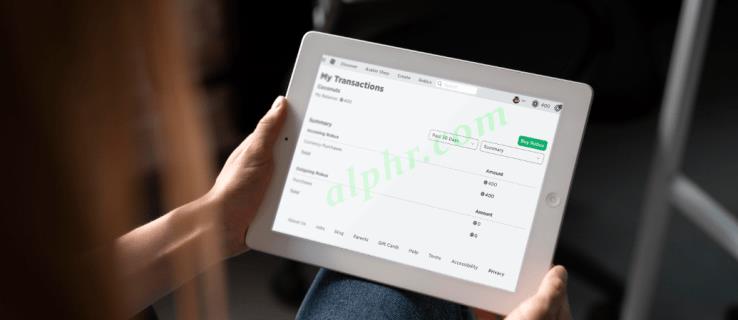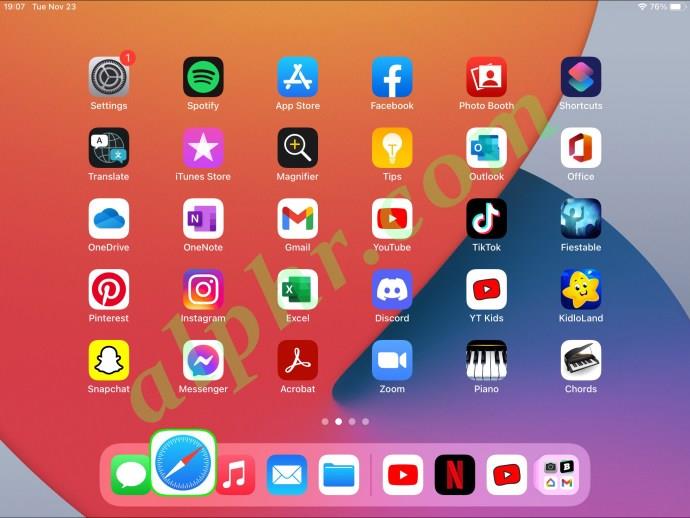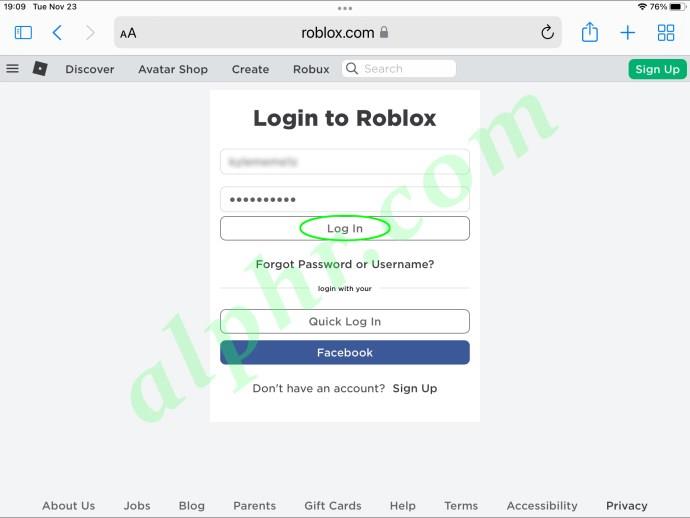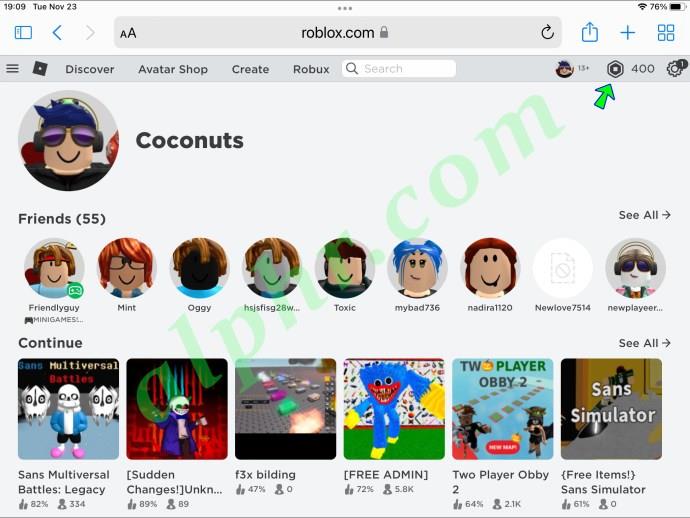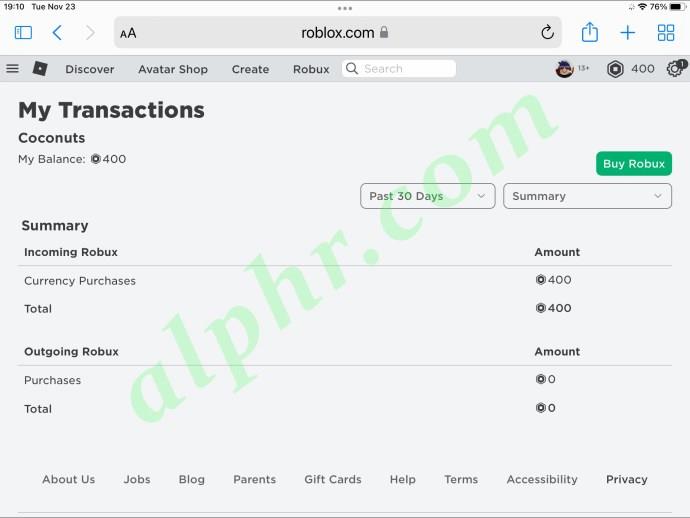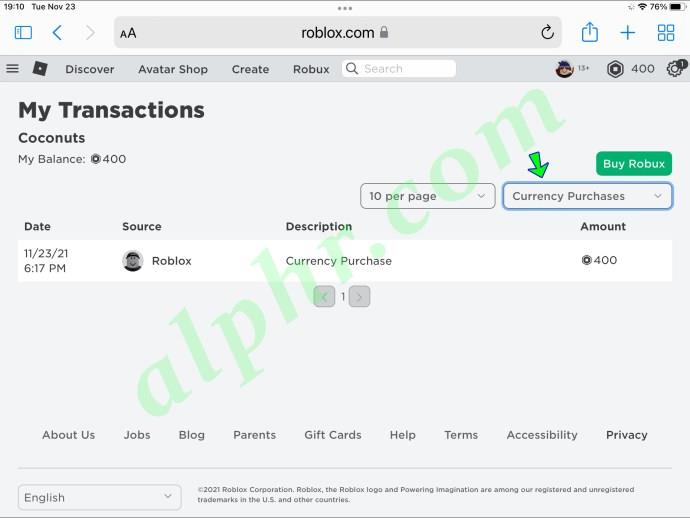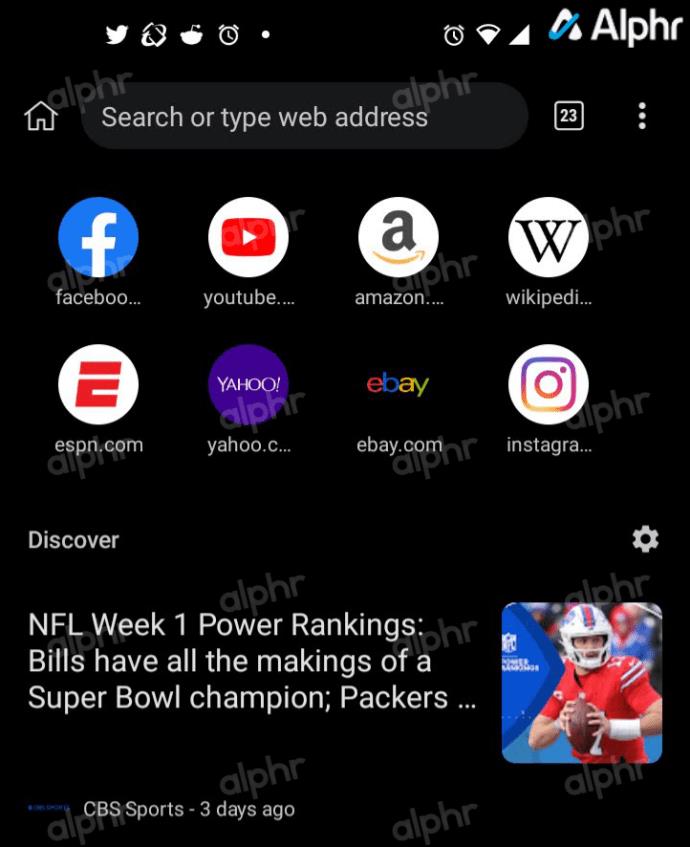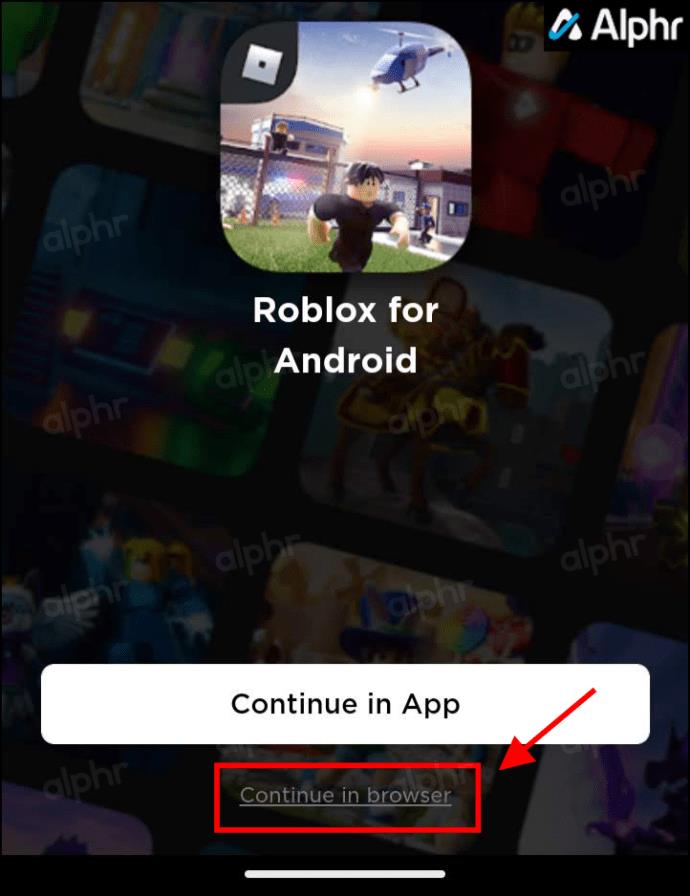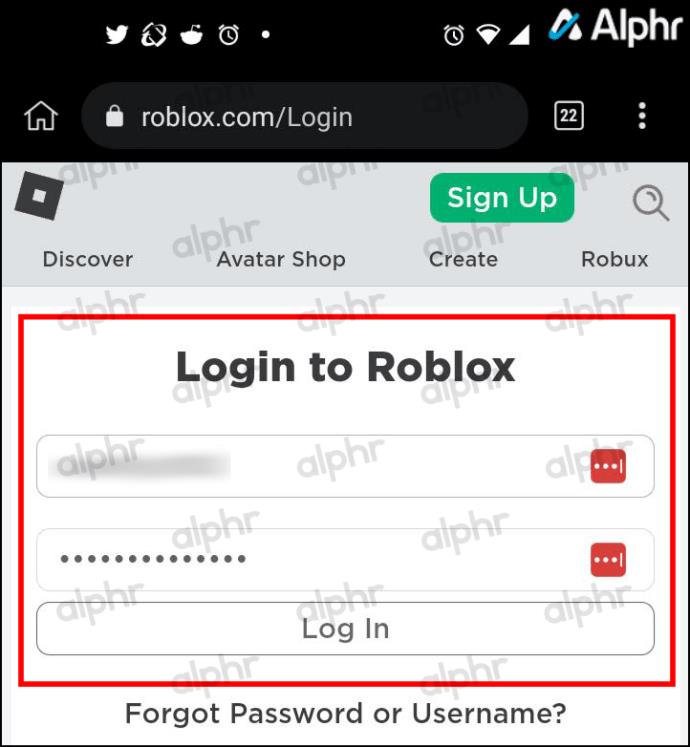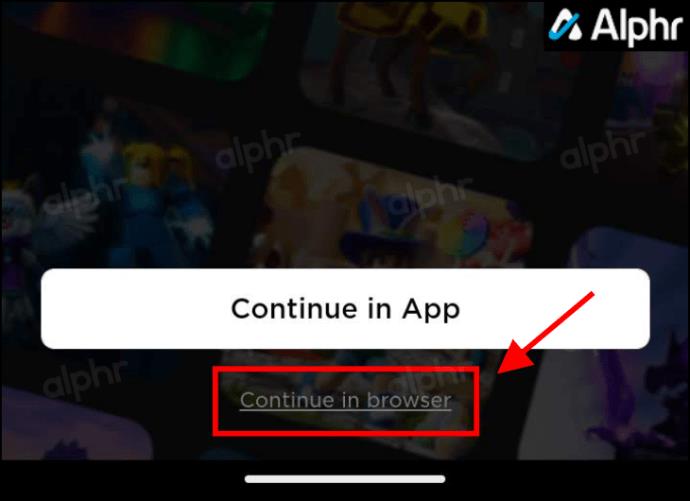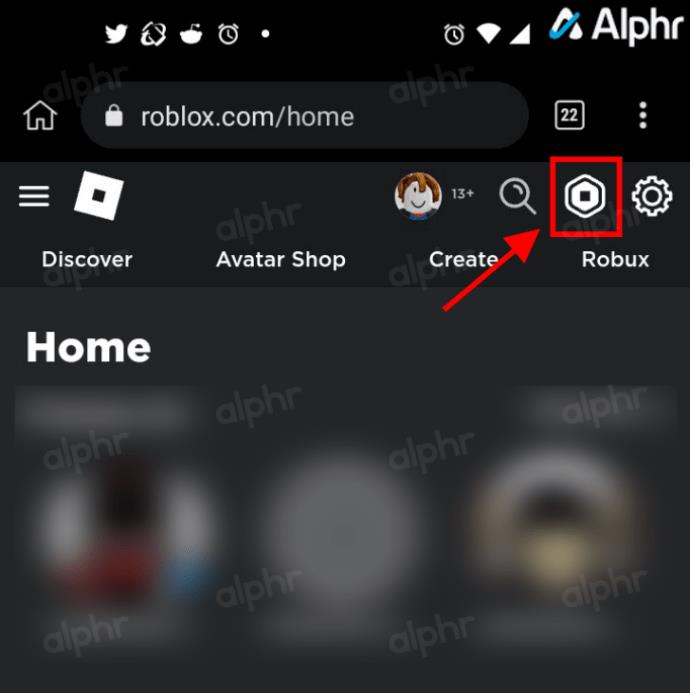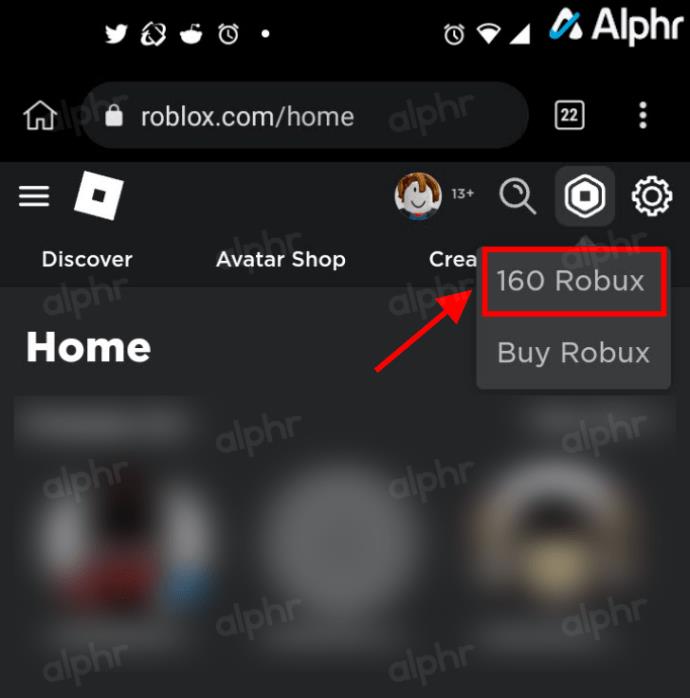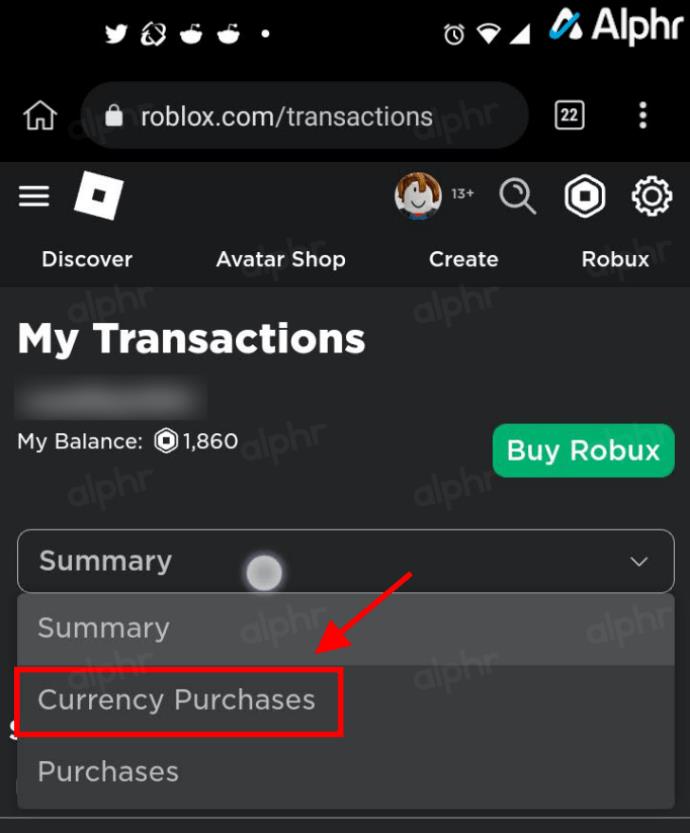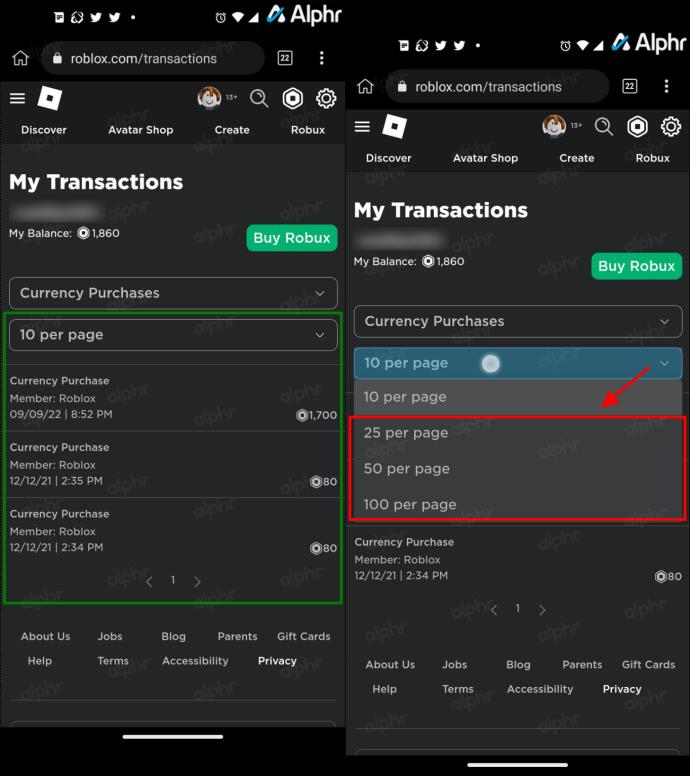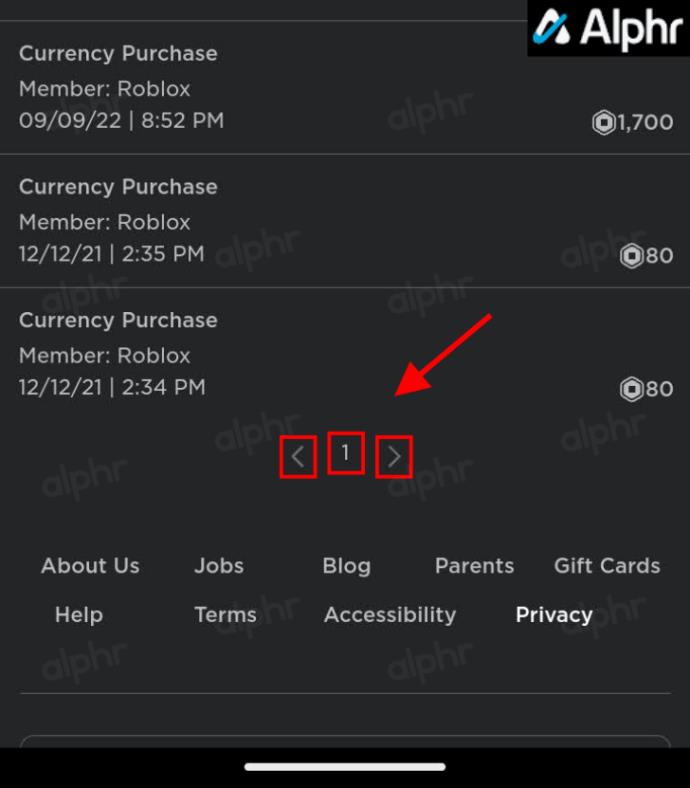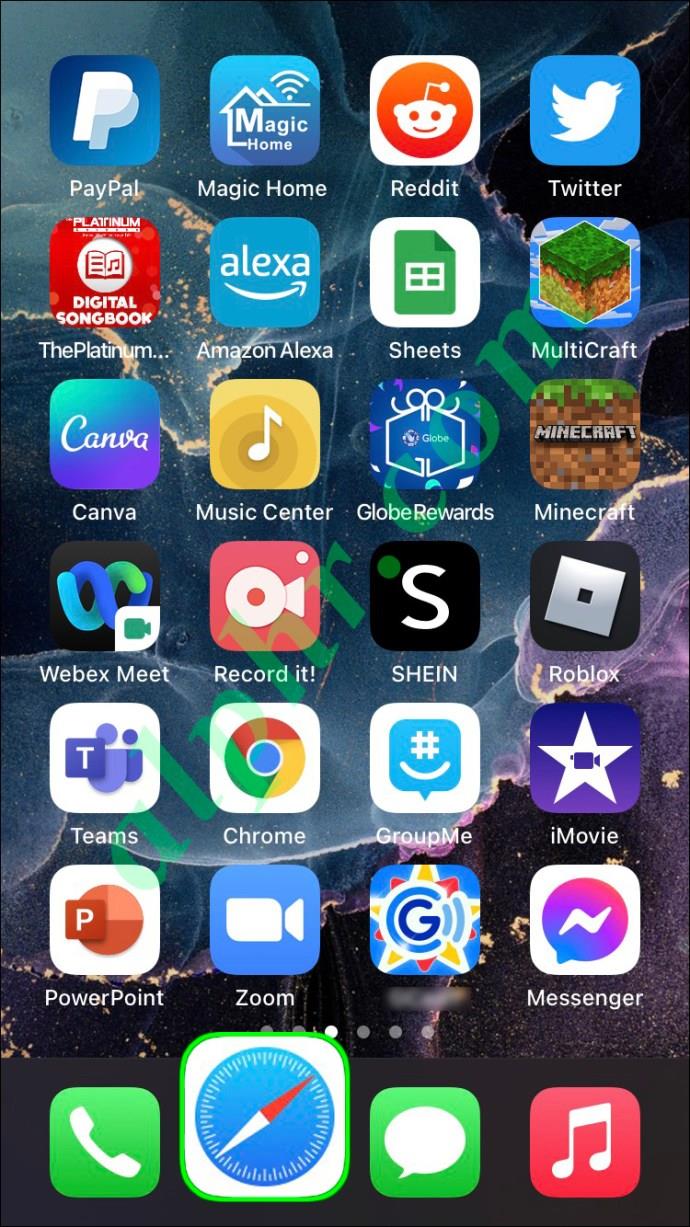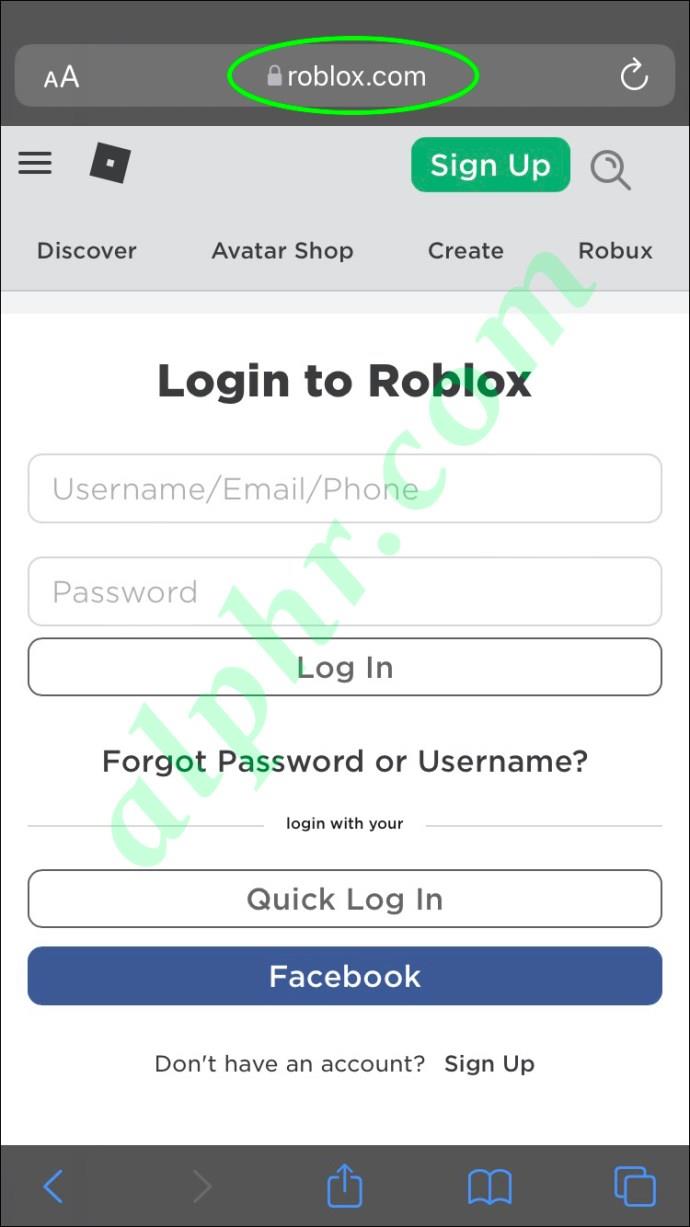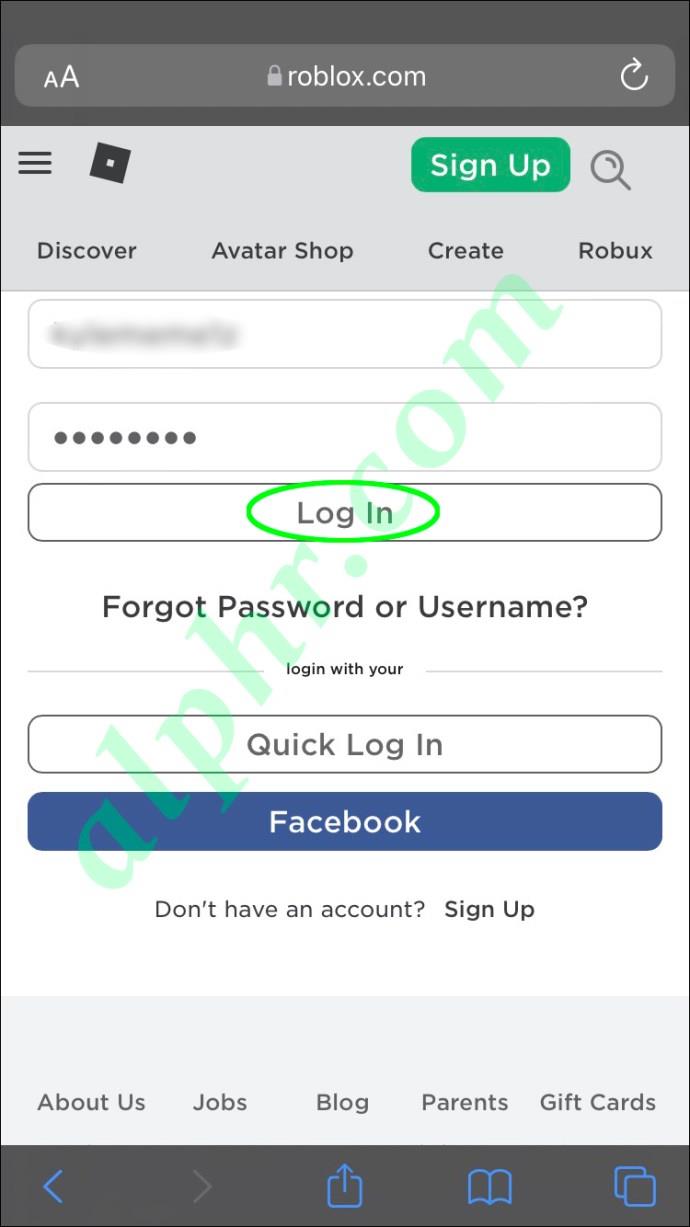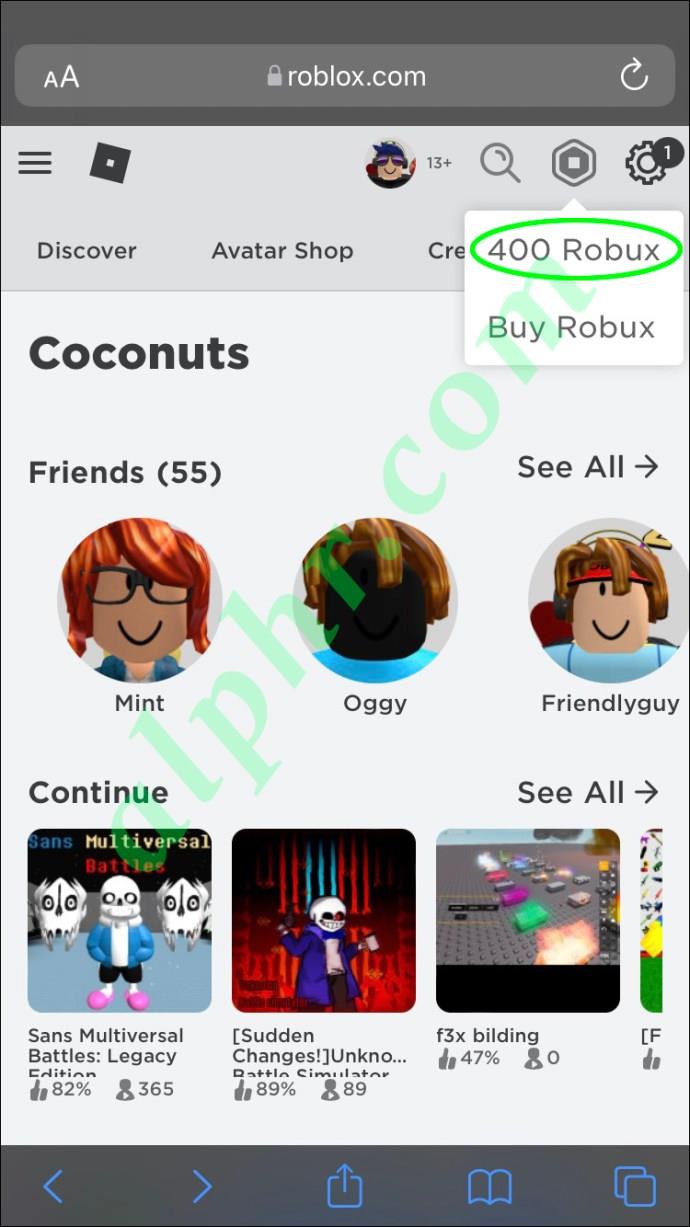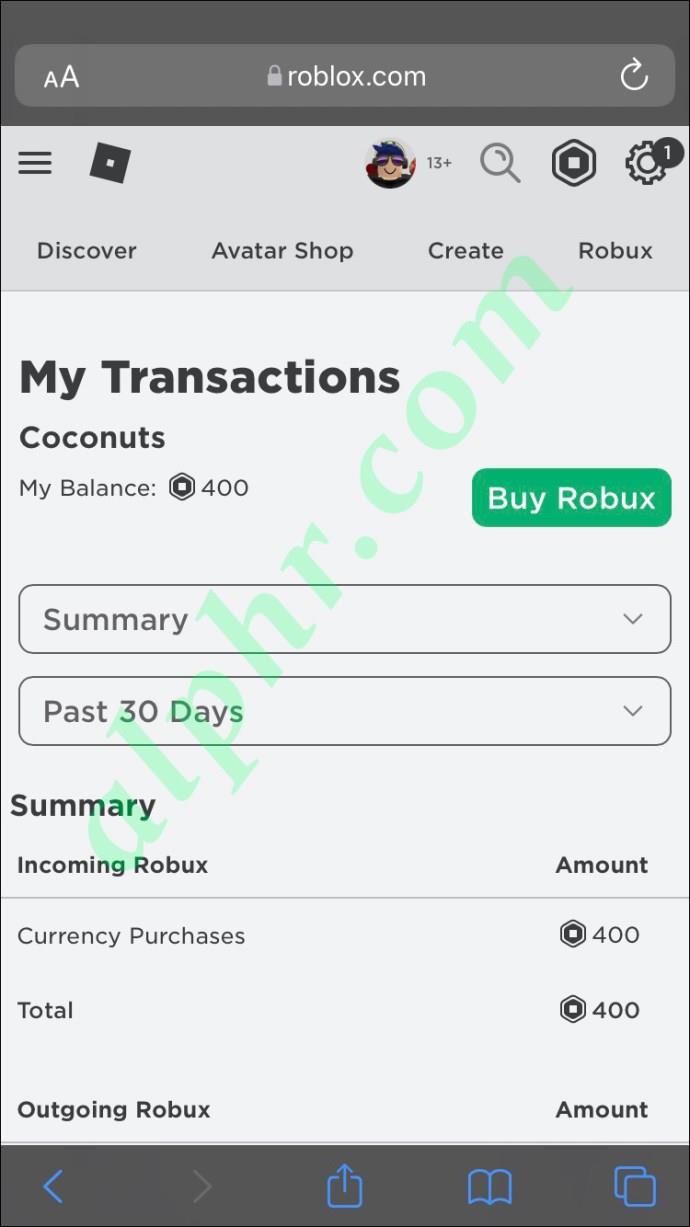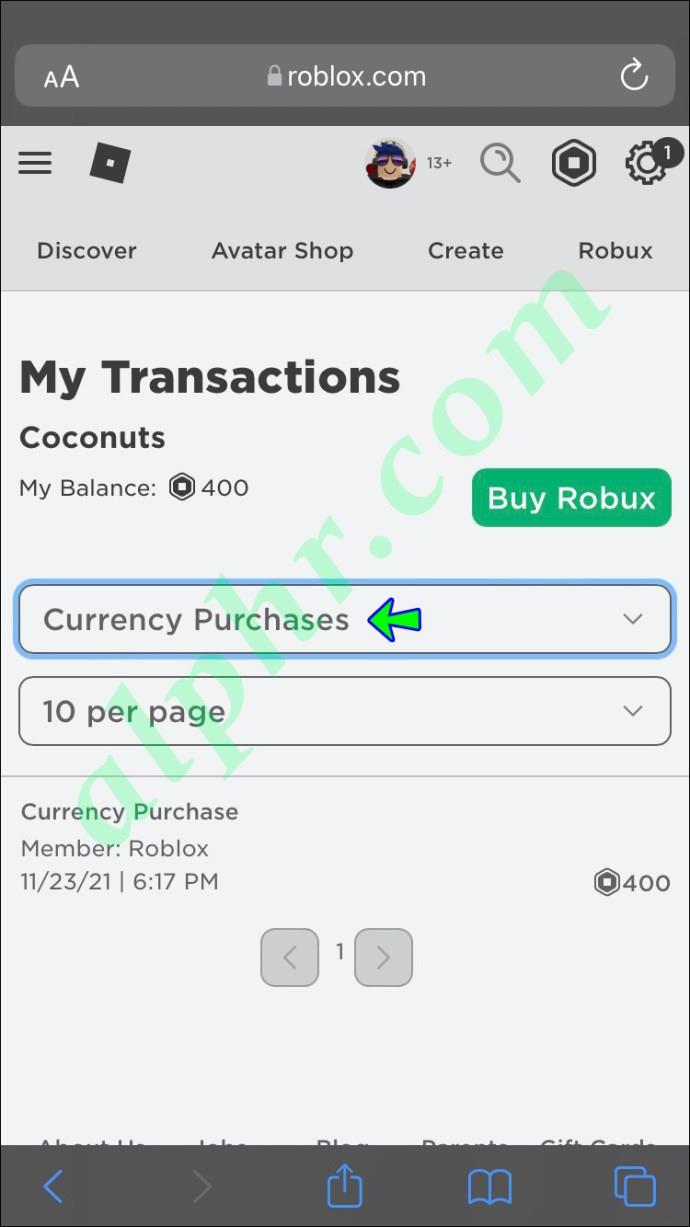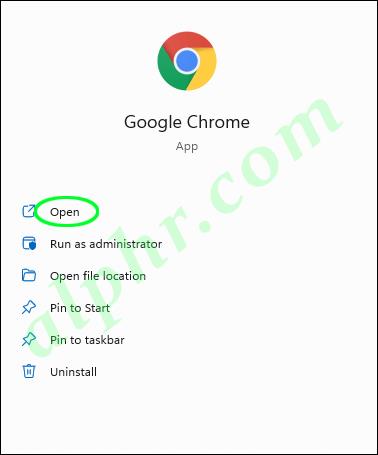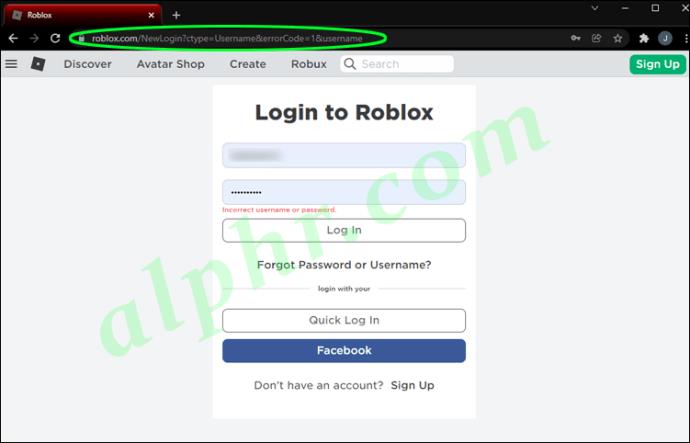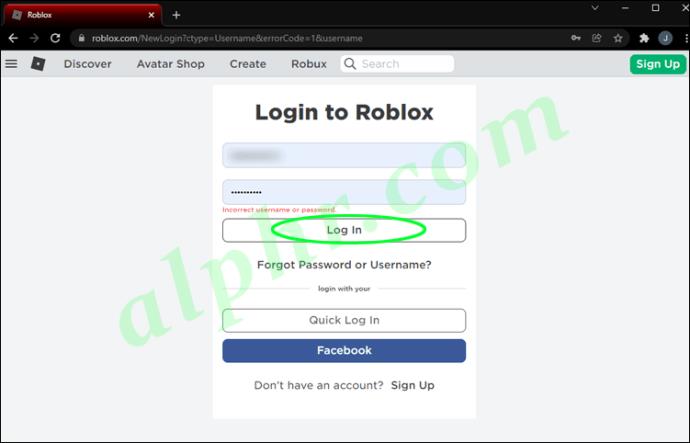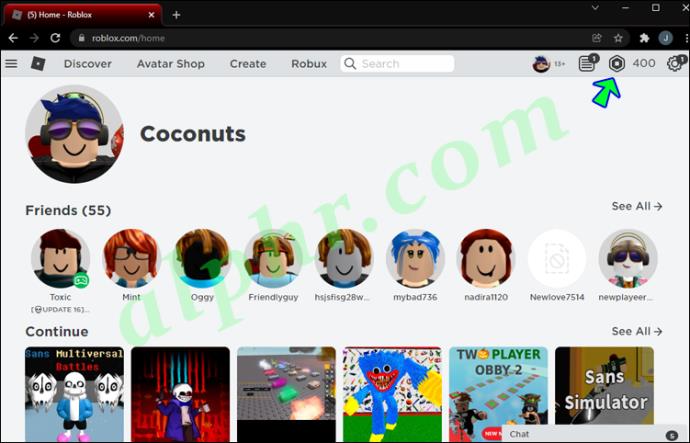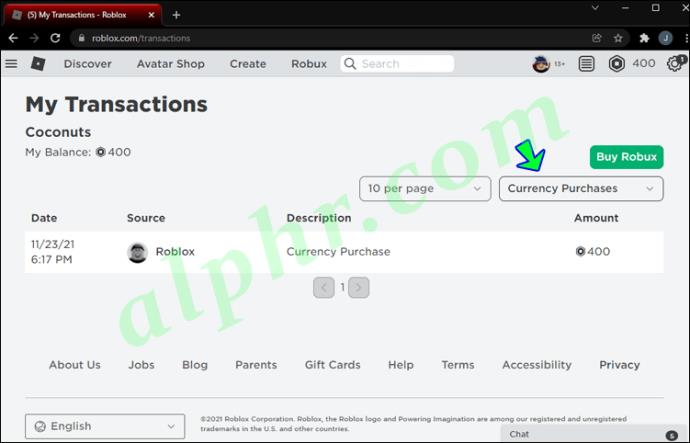Enlaces de dispositivos
Ver su historial de compras de videojuegos le permite saber cuánto ha gastado en el juego. También ayuda a recordarle lo que compró. Roblox te permite consultar tu historial de compras en cualquier momento siempre que tengas acceso a tu cuenta. Puedes hacerlo en múltiples plataformas.
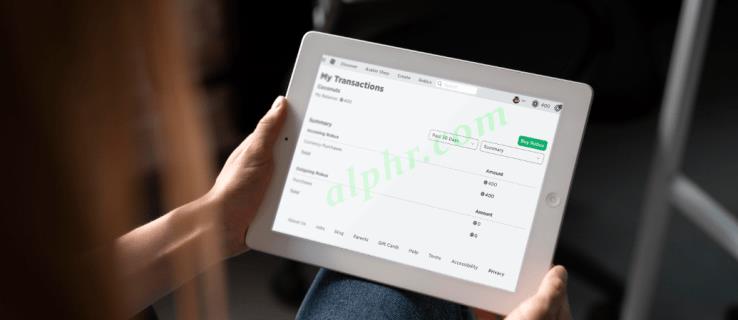
Como jugador de Roblox que desea conocer su historial de compras, ha venido al lugar correcto. Tu cuenta de Roblox contiene toda la información necesaria, lista para ser vista. Sigue leyendo para descubrir cómo funciona el proceso.
Cómo ver el historial de compras de Roblox en un iPad
Roblox está disponible en todas las plataformas móviles, pero la aplicación no muestra su historial de transacciones anteriores. En cambio, la única forma de verificarlo es abrir un navegador e iniciar sesión en su cuenta de Roblox. No importa el dispositivo que utilices, por lo que el iPad es una de las opciones posibles.
Si bien puedes comprar Robux en el juego, verificar tus compras anteriores solo es posible fuera del juego. Ahora que conoce esta limitación, puede tomar su iPad y comenzar.
Estos son los pasos para acceder a tu historial de compras pasadas de Roblox:
- Abra cualquier navegador en su iPad.
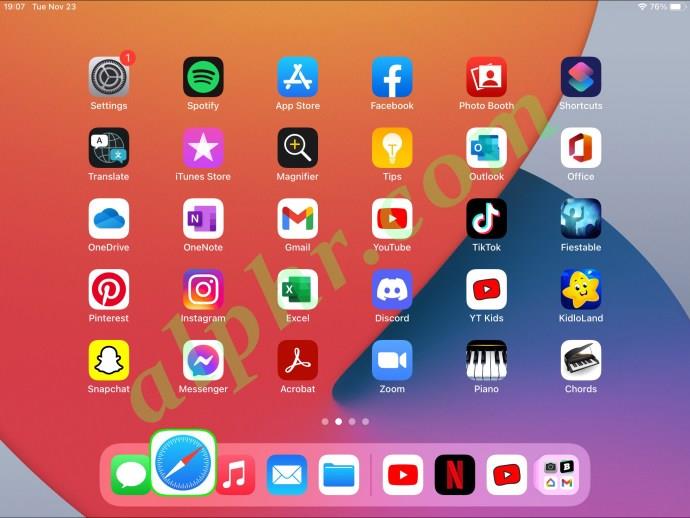
- Inicie sesión en su cuenta de Roblox.
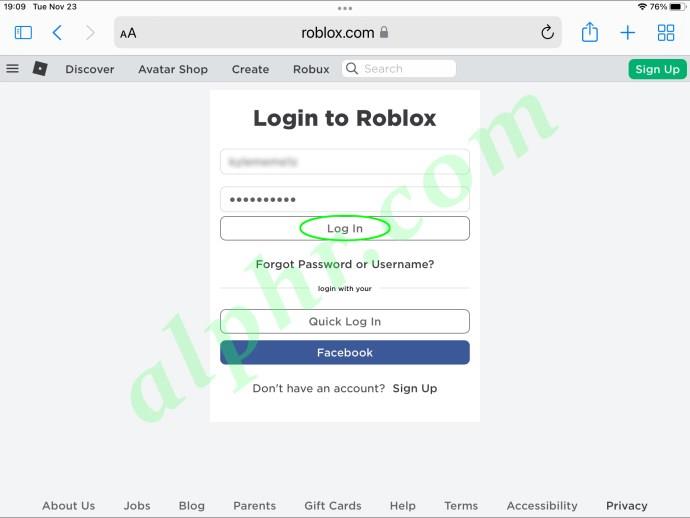
- Toca tus reservas actuales de Robux.
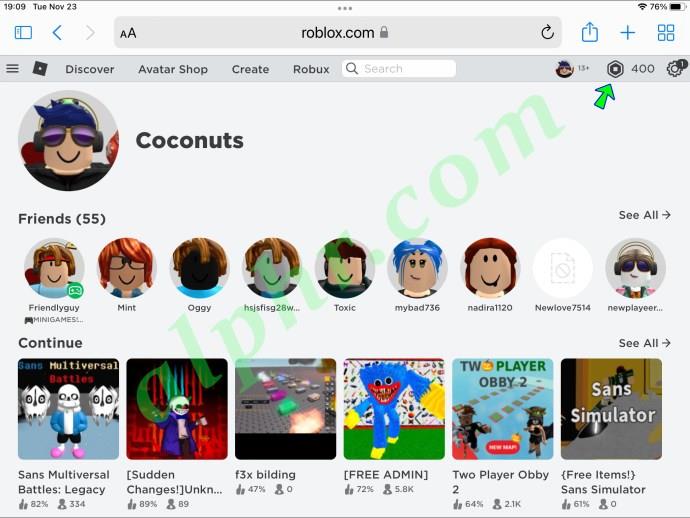
- Aparecerá la página Mis transacciones .
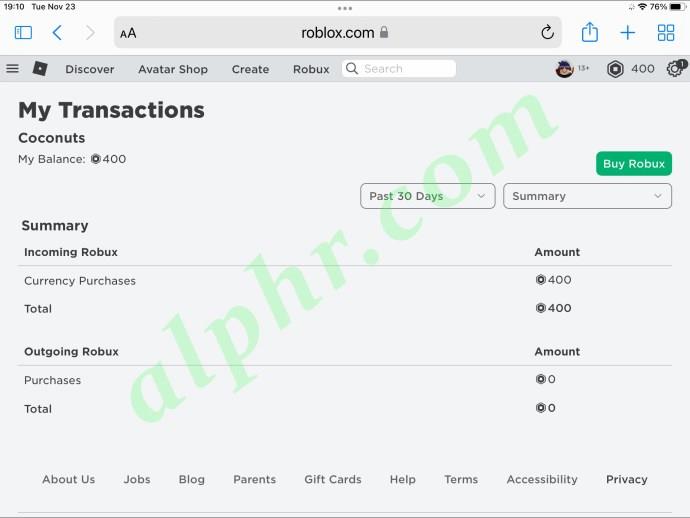
- Verifique las Compras de Divisas y establezca un período.
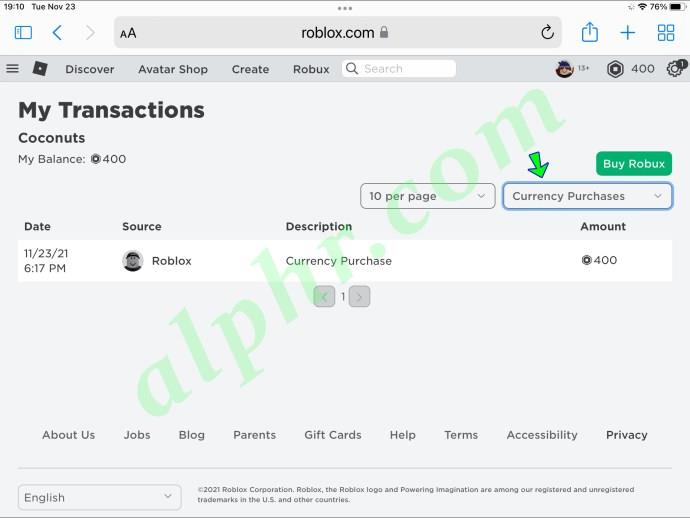
En el menú Compras de divisas, puede configurarlo para que muestre las compras durante los siguientes períodos:
- Dia pasado
- Semana
- Mes
- Año
Independientemente de su configuración, todas sus compras aparecen cronológicamente.
Si lo desea, puede tocar Compras para ver cómo gastó esos Robux.
En el pasado, la página Mis transacciones solía llamarse "Comercio". Realizó las mismas funciones, permitiendo a los jugadores verificar sus compras, las compras de Roblox y la venta de bienes, entre muchas otras cosas. Todas estas estadísticas tienen que ver con el dinero, de ahí el nombre.
Cómo ver el historial de compras de Roblox en un Android
Algunos jugadores instalan y juegan Roblox en dispositivos Android, incluidos teléfonos inteligentes y tabletas. Al igual que el iPad, la aplicación móvil de Android no le permite verificar sus compras anteriores. En cambio, aún deberá confiar en navegadores como Google Chrome o DuckDuckGo.
Te mostramos cómo ver tu historial de compras de Roblox en Android.
- Toque e inicie su navegador preferido en su dispositivo Android.
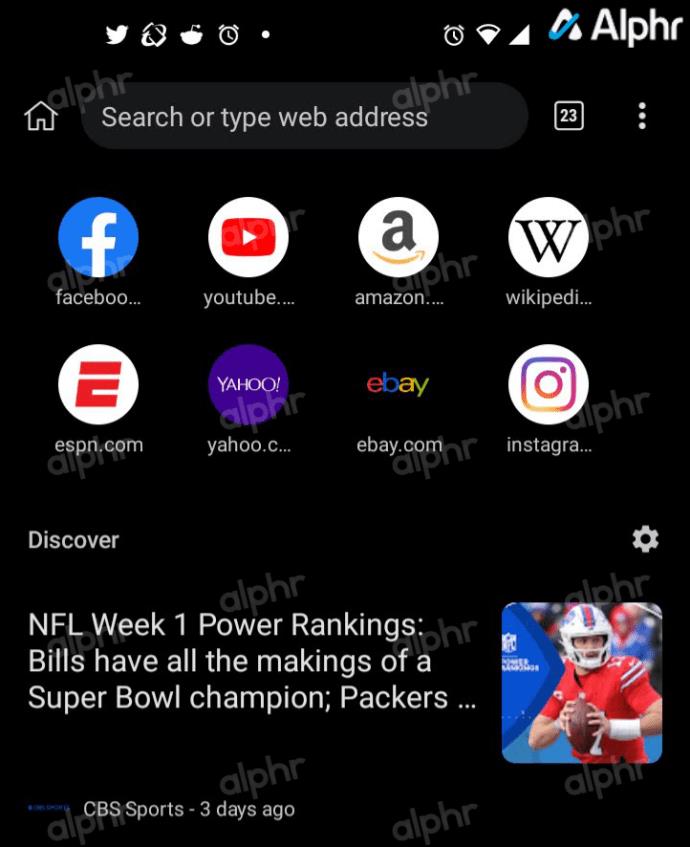
- Vaya al sitio web oficial de Roblox y seleccione Continuar en el navegador en la parte inferior de la pantalla.
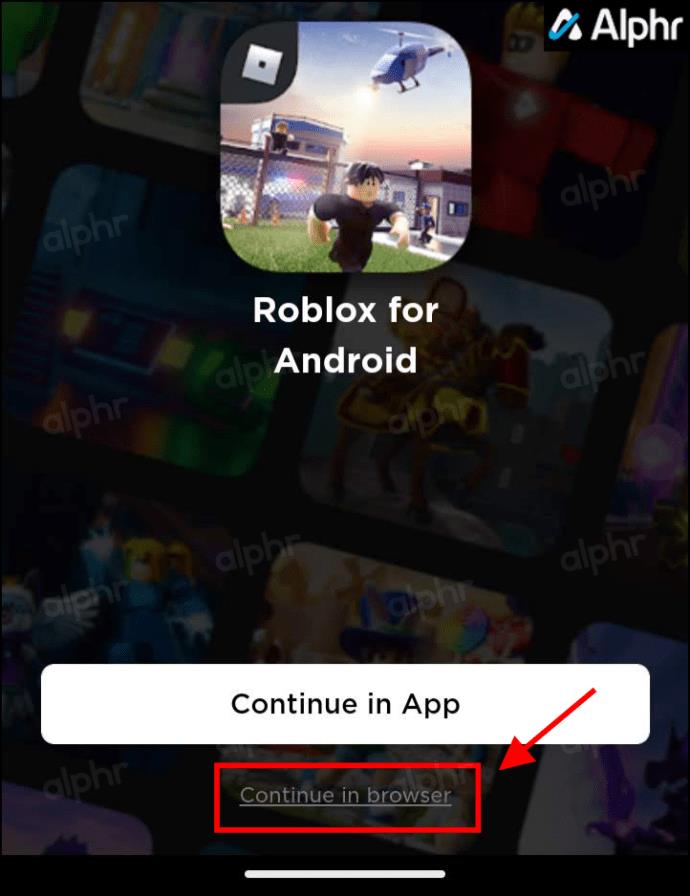
- Ingrese a su cuenta.
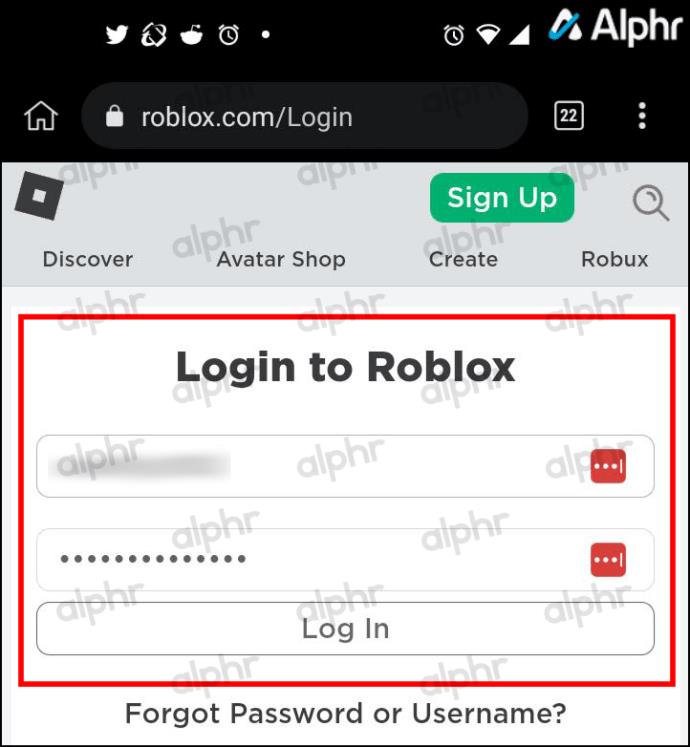
- La página de inicio se carga de nuevo. Seleccione Continuar en el navegador una vez más.
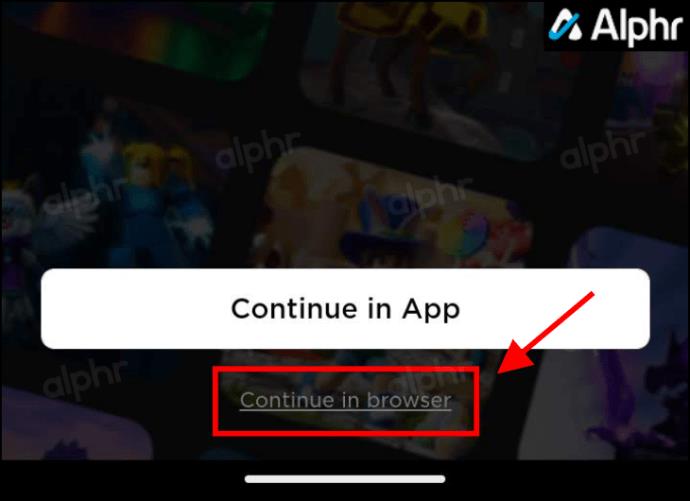
- Toque el icono de Robux que se encuentra en la sección superior derecha junto al icono de engranaje (Configuración).
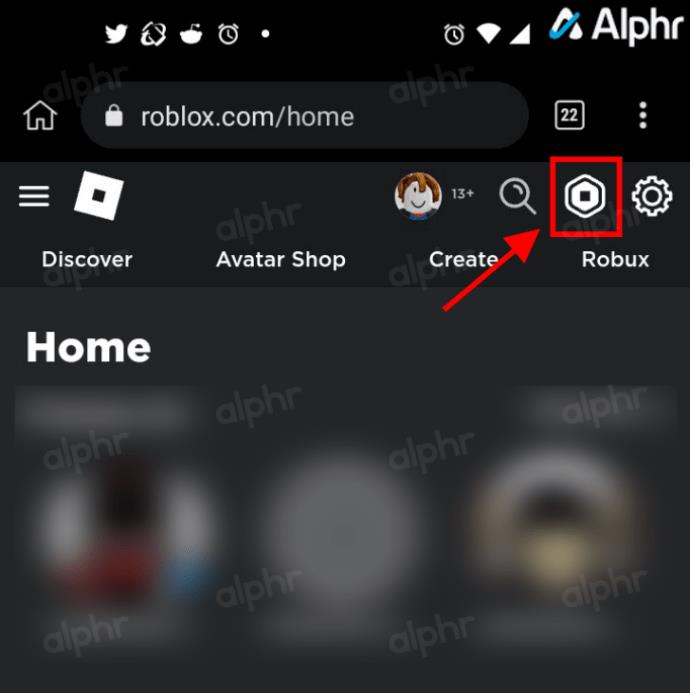
- Haz clic en [cantidad] Robux (tu saldo actual de Robux).
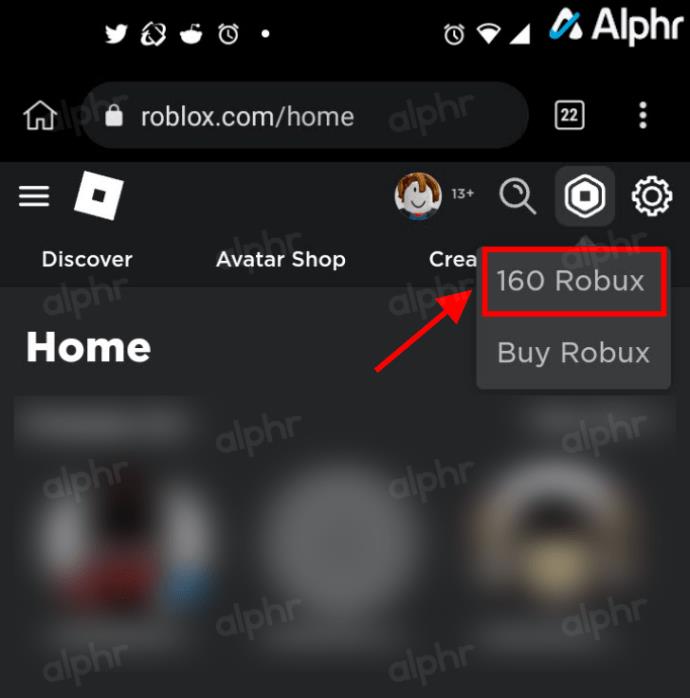
- Aparece la página Mis transacciones. Toque el menú desplegable Resumen y seleccione Compras de divisas para averiguar cuántos Robux ha comprado.
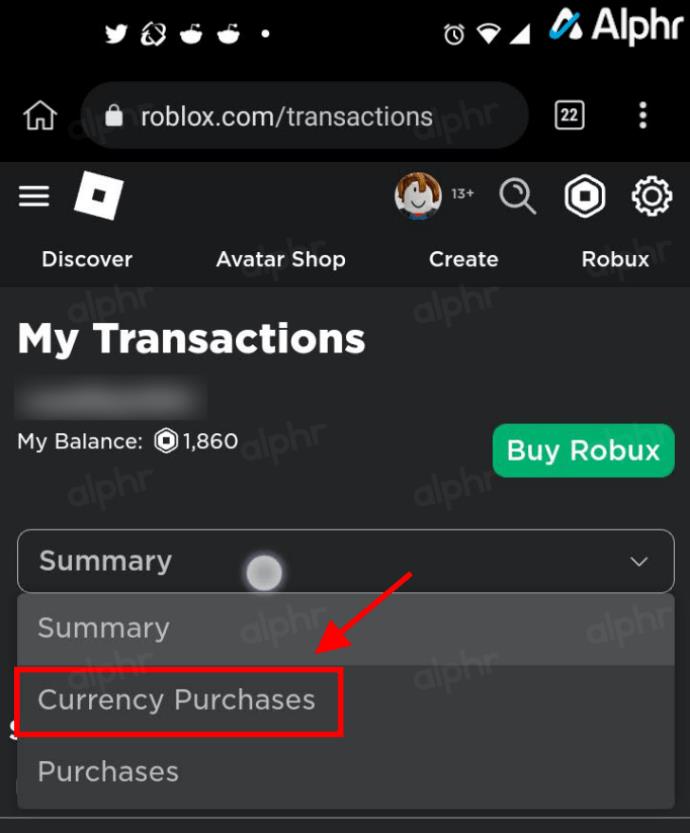
- Aparece la lista de compras. Haga clic en el menú desplegable 10 por página y elija la cantidad que desea ver en cada página (25, 50 o 100).
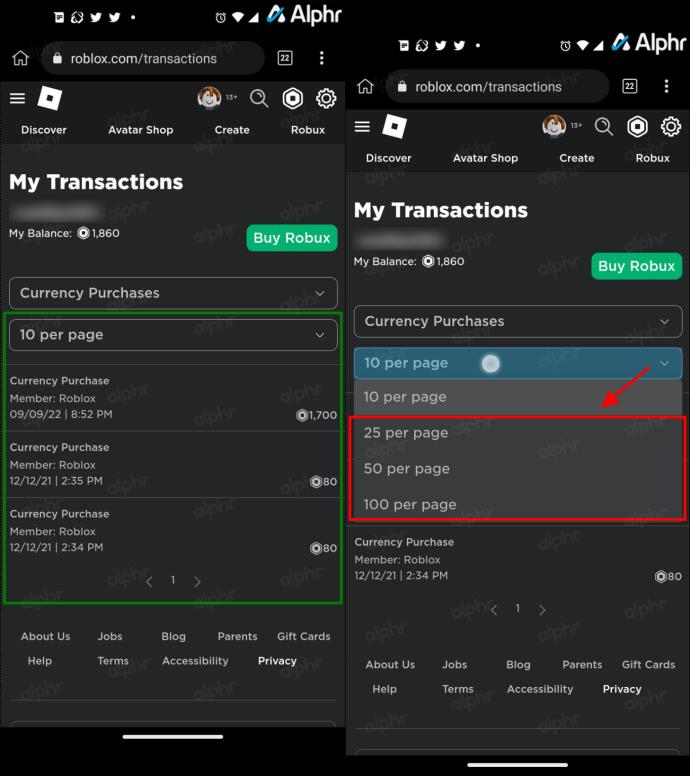
- Toque < 1 > (enlaces del navegador de páginas) en la parte inferior para navegar por la lista.
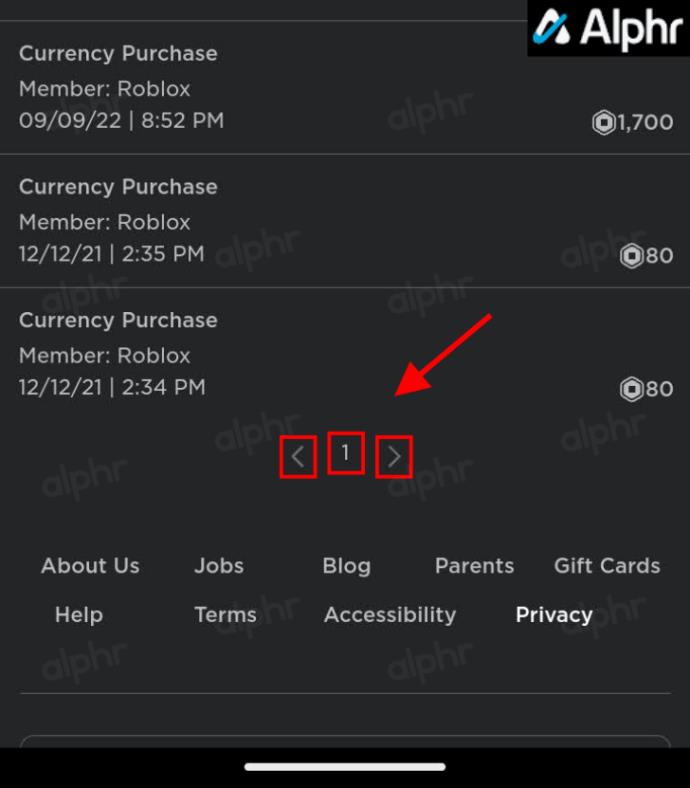
Como la experiencia es prácticamente idéntica a iniciar sesión en su cuenta en un iPad, los jugadores pueden pasar fácilmente de uno a otro.
Cómo ver el historial de compras de Roblox en un iPhone
Los iPhones suelen ser suficientes para jugar y tienden a ejecutar Roblox con un rendimiento decente. Sin embargo, al igual que las otras plataformas, es necesario un navegador. Sin embargo, verificar sus compras anteriores en el mismo dispositivo es bastante conveniente.
Para verificar su historial de transacciones de Roblox en su iPhone, pruebe estas instrucciones:
- Abre Safari u otro navegador en tu iPhone.
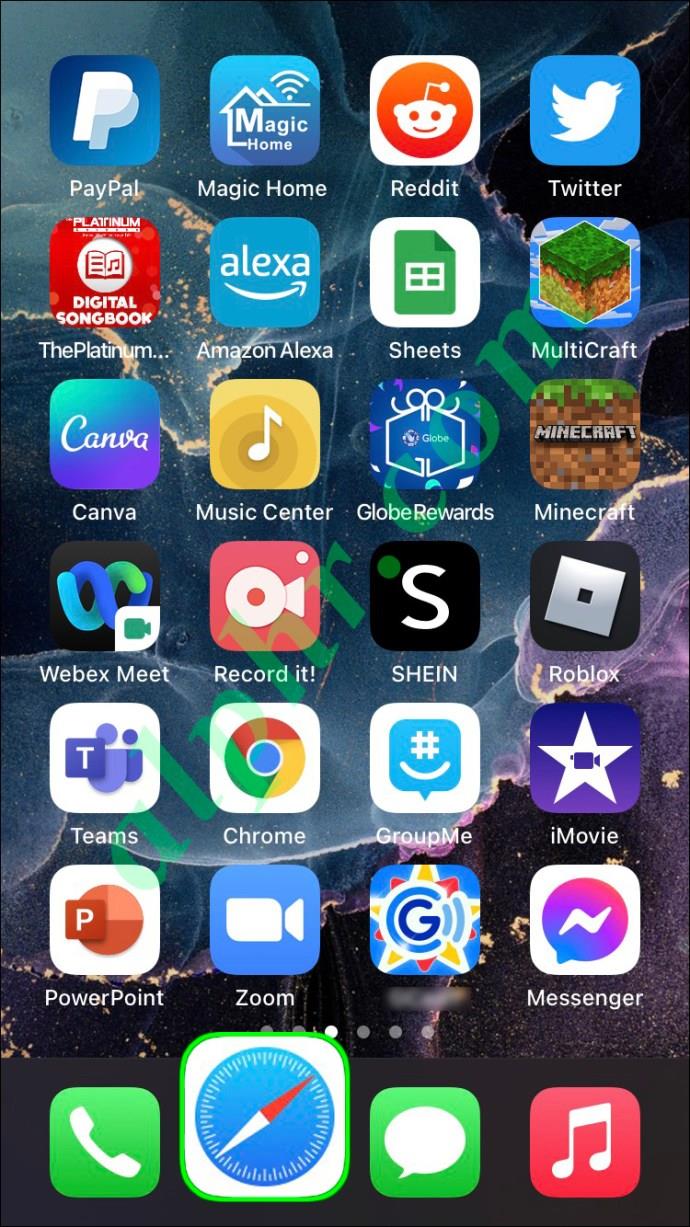
- Ve al sitio web oficial de Roblox .
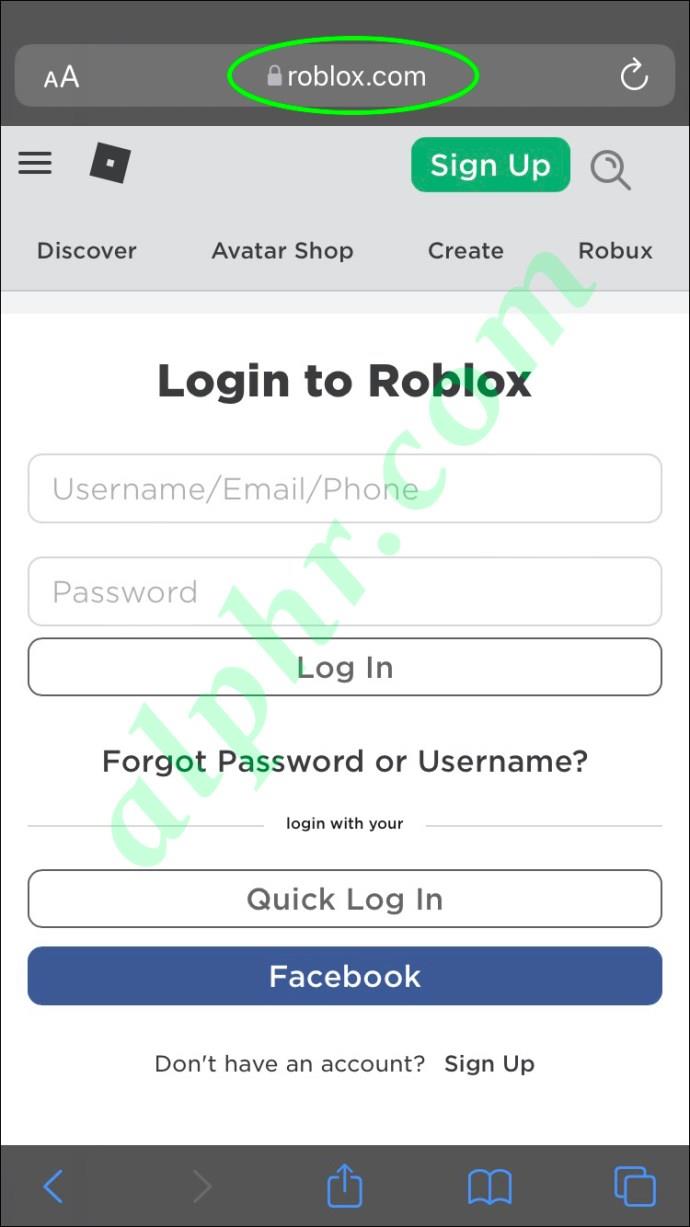
- Ingrese sus credenciales e inicie sesión.
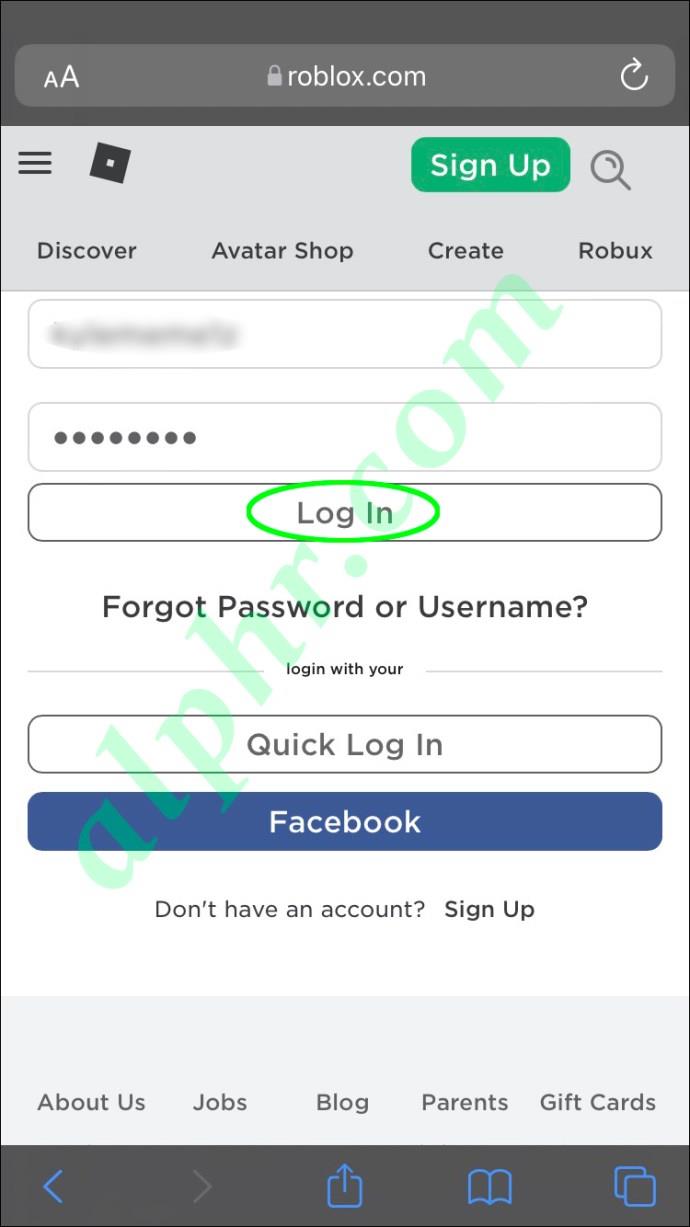
- Toque el ícono de Robux , seguido de su saldo de Robux.
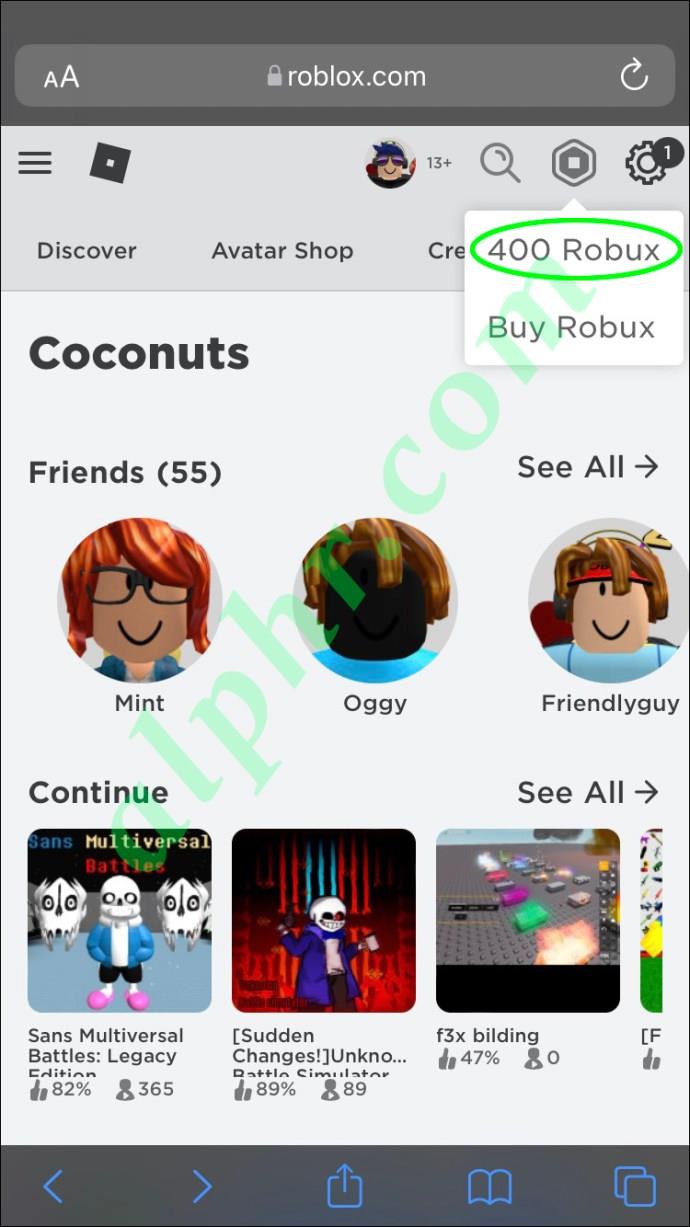
- Aparece la página Mis transacciones.
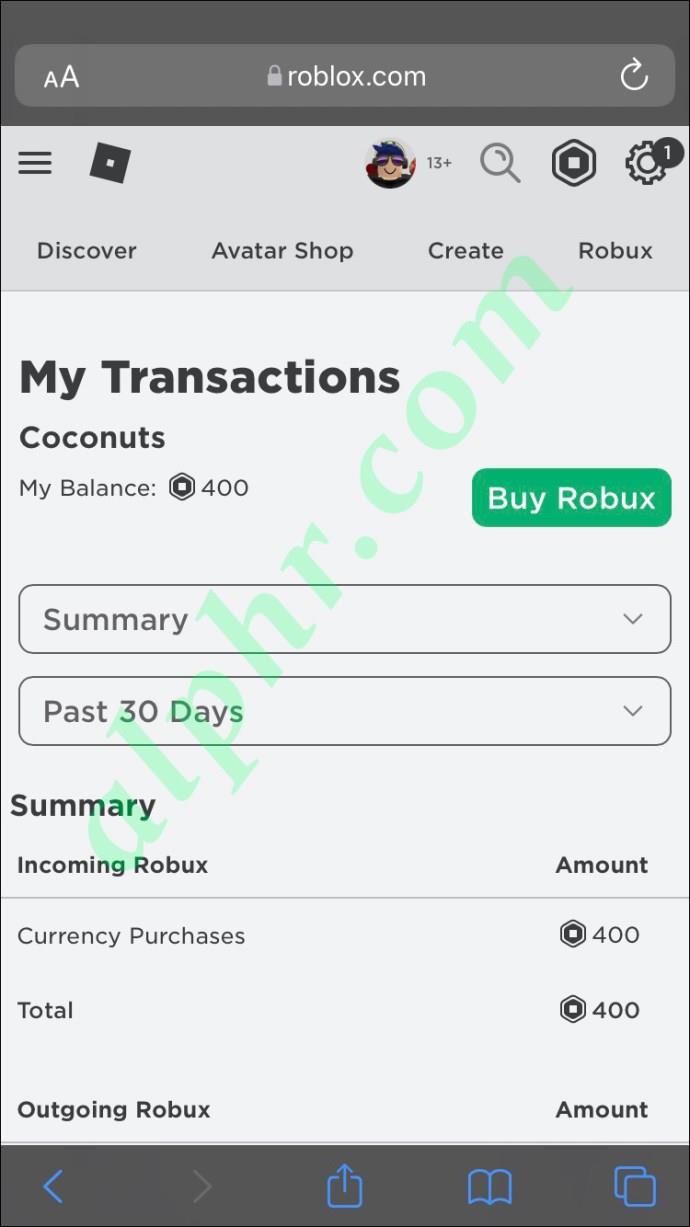
- Toque Compras de divisas para verificar sus transacciones anteriores.
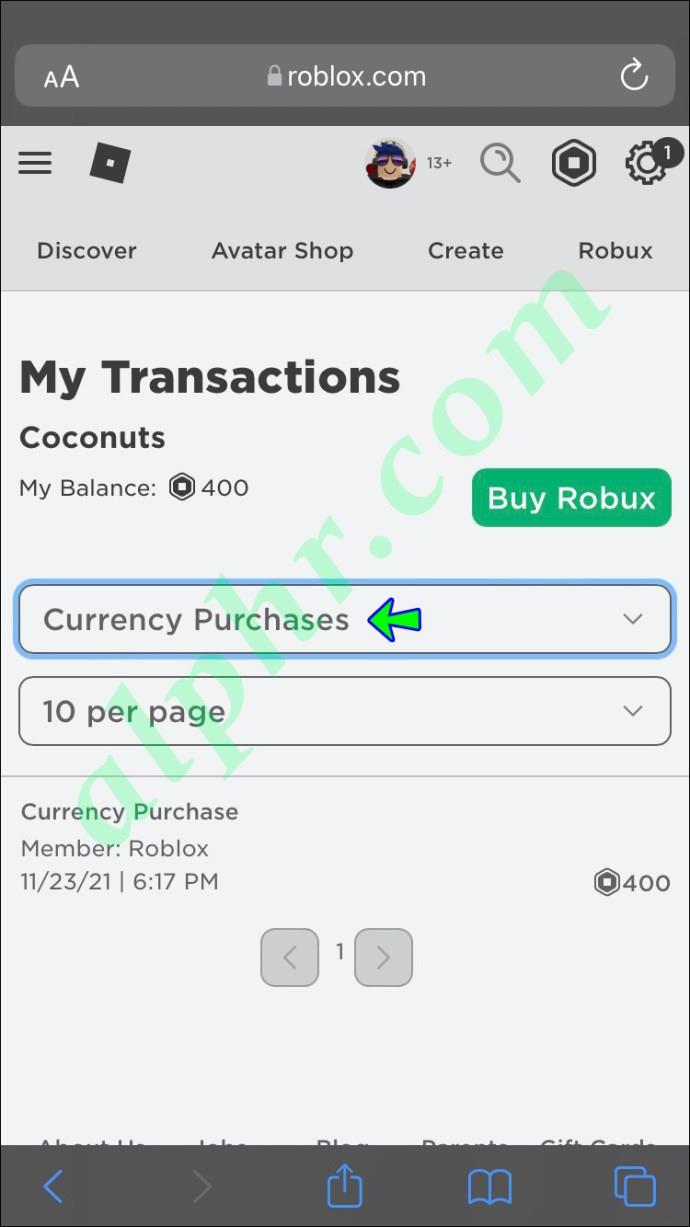
La organización de compras por período también funciona en un iPhone; solo tiene que hacer clic en la configuración correspondiente para aplicarla.
Cómo ver el historial de compras de Roblox en una PC
Los usuarios de PC ya usan navegadores para otras funciones de Roblox, como descargar máscaras. Es probable que inicien sesión en su cuenta con frecuencia y este proceso les resultará familiar.
A continuación, le mostramos cómo navegar por sus compras de Roblox en una computadora:
- Inicie cualquier navegador en su PC.
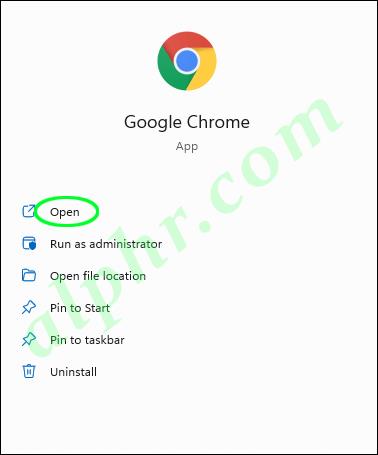
- Dirígete al sitio web oficial de Roblox .
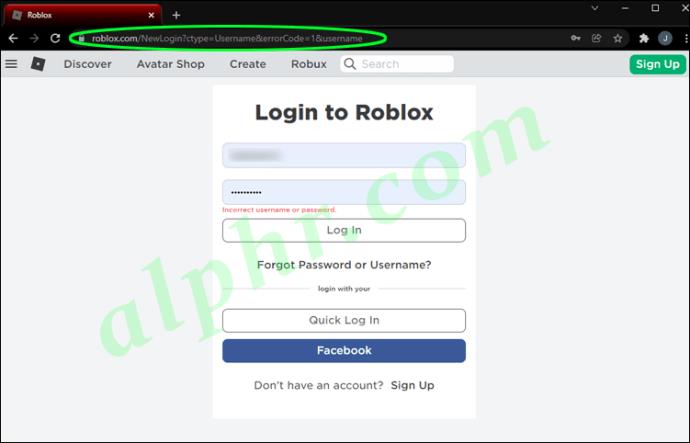
- Ingrese a su cuenta.
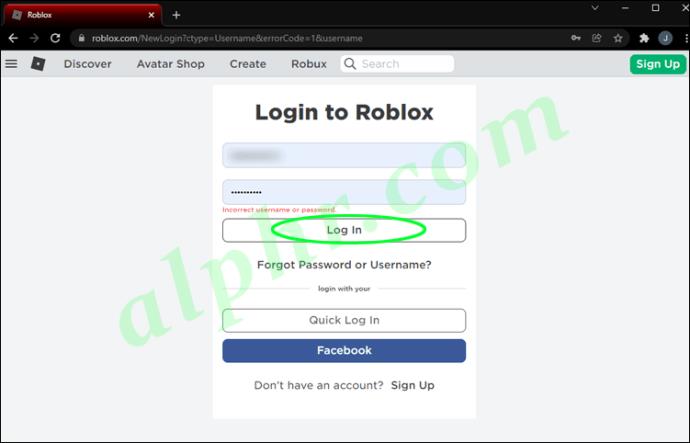
- Haga clic en el ícono de Robux , seguido de su saldo de Robux en la esquina superior derecha de su pantalla.
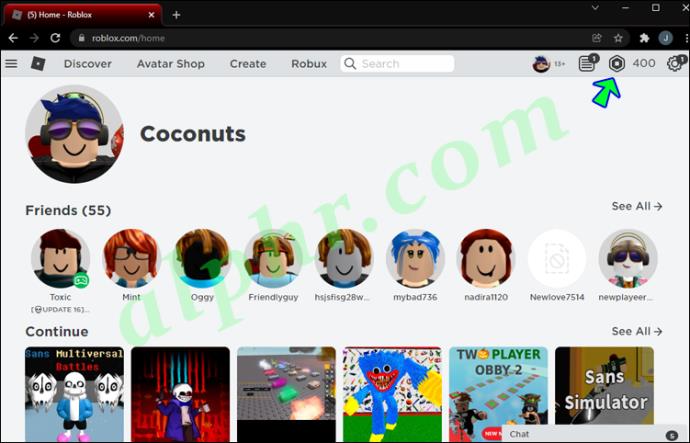
- Vaya a la página Mis transacciones .

- Haga clic en Compras de divisas , luego organice por período para encontrar sus gastos anteriores.
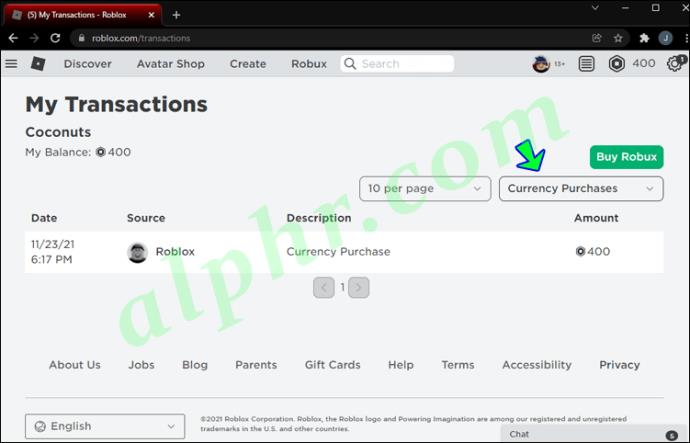
Es hora de reducir el gasto
Saber cuánto has gastado en Roblox puede ayudarte a tomar mejores decisiones. Es posible que esté pensando en un nuevo juego o que desee ahorrar dinero al reducir su presupuesto para juegos por completo. En cualquier caso, es beneficioso que Roblox permita a los jugadores verificar su historial de transacciones pasadas.
Preguntas frecuentes sobre el historial de compras de Roblox
¿Puedo consultar mi historial de compras de Roblox en otro lugar además de en un navegador?
No oficialmente, pero su cuenta bancaria debe tener registros de todas las transacciones entrantes y salientes. Si puede acceder a su cuenta a través de una aplicación o usando su navegador, debería poder ubicar sus transacciones de Roblox rápidamente.
Si usa PayPal, también puede consultar su historial de pagos. El servicio mantiene registros precisos y cronológicos para que los vea. Todo lo que necesita es iniciar sesión en PayPal e ir a la página correcta.